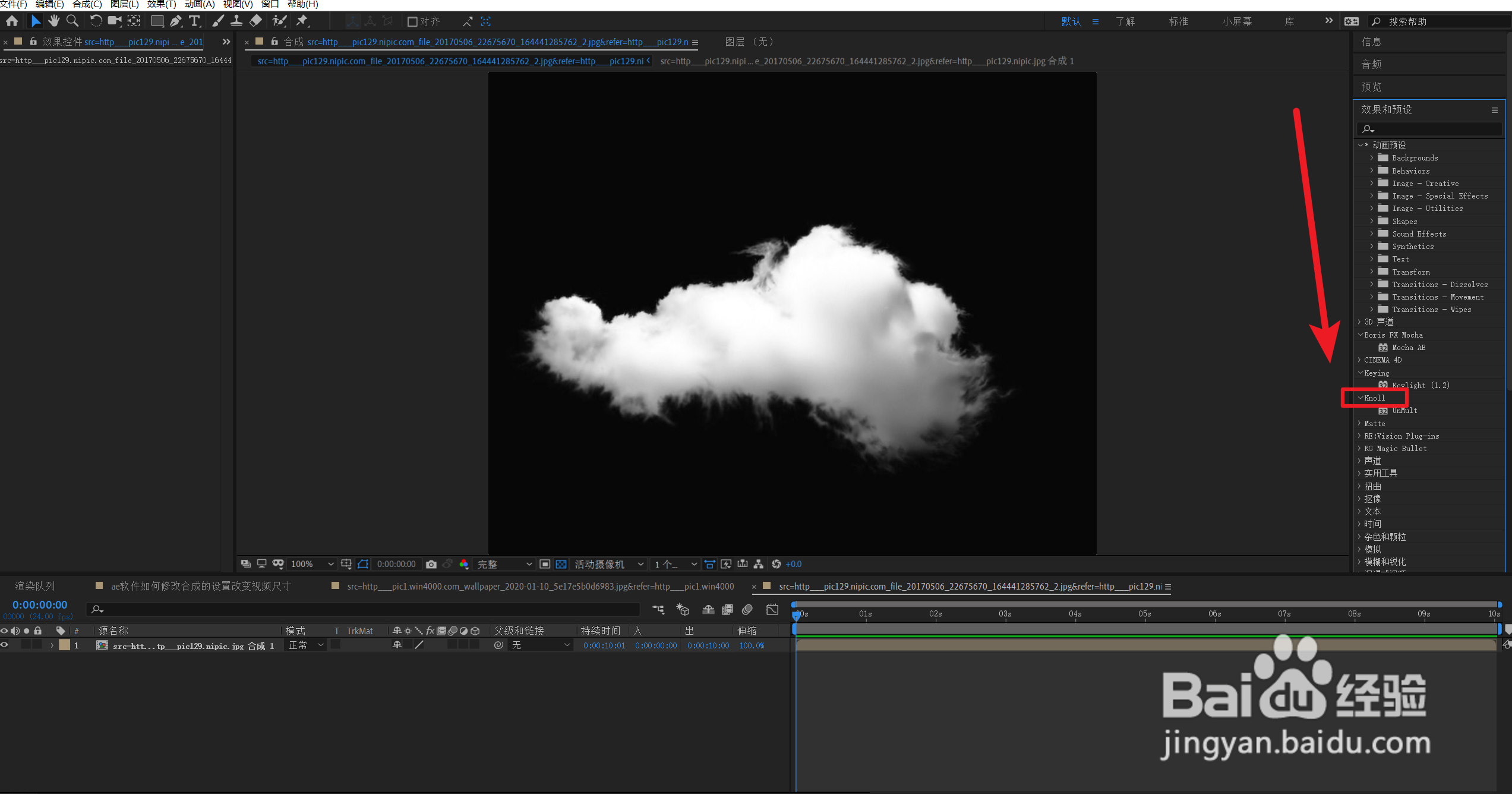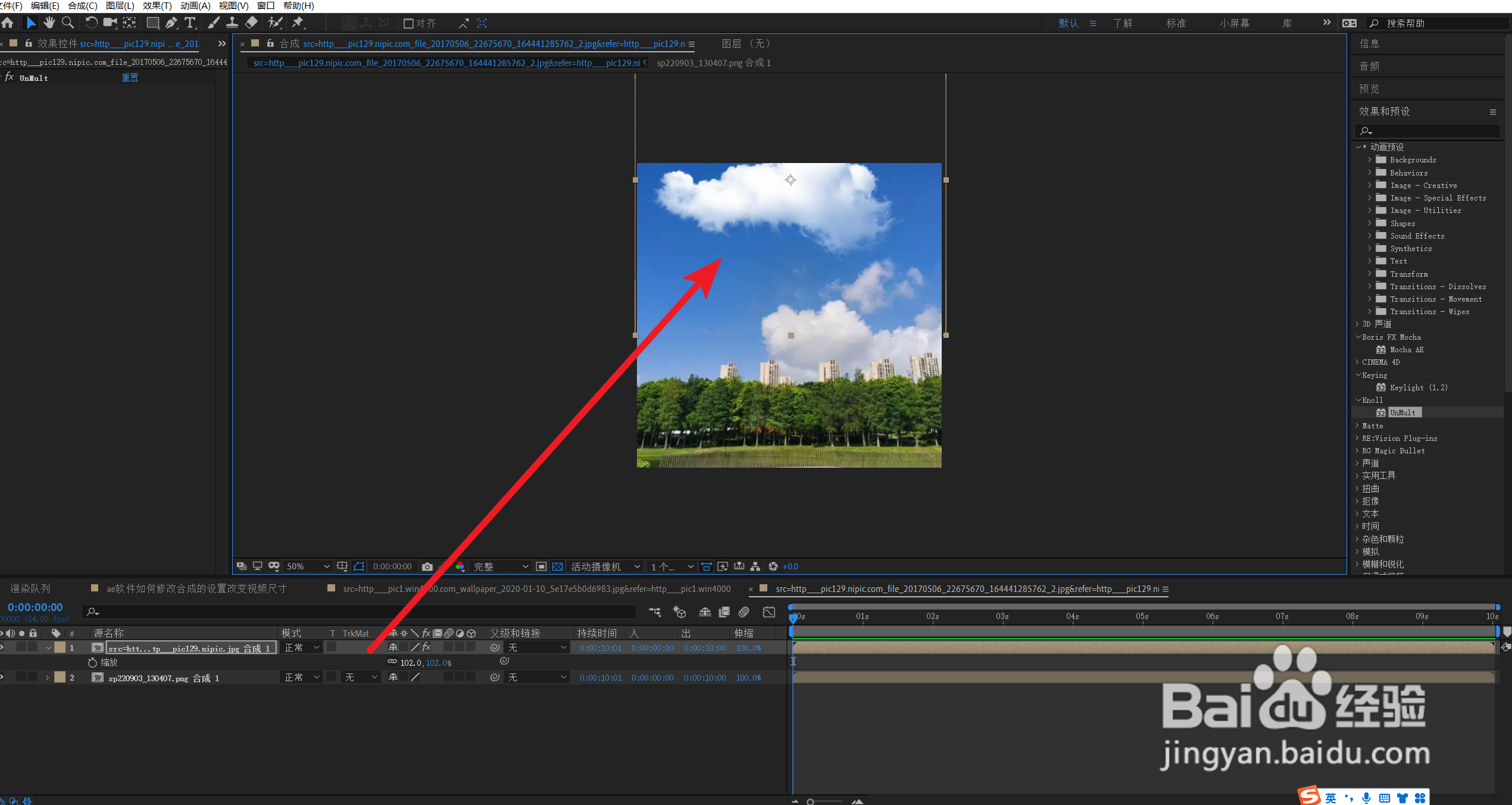ae中如何抠出带有黑底的云朵素材
1、首先我们导入,我们的图片素材到合成里面。
2、然后在右侧面板找到效果和预设。
3、找到knoll特效效果。
4、接下来选择UnMult特效效果。
5、将UnMult特效效果,拖到云朵素材上。
6、这样我们的黑底就被抠除了。
7、最后我们调整白云图片大小,导入一张亍陲驵哺蓝天图片素材看看效果吧。这样,我们就在ae中抠出了带有黑底的云朵素材!
声明:本网站引用、摘录或转载内容仅供网站访问者交流或参考,不代表本站立场,如存在版权或非法内容,请联系站长删除,联系邮箱:site.kefu@qq.com。
阅读量:60
阅读量:92
阅读量:89
阅读量:27
阅读量:62